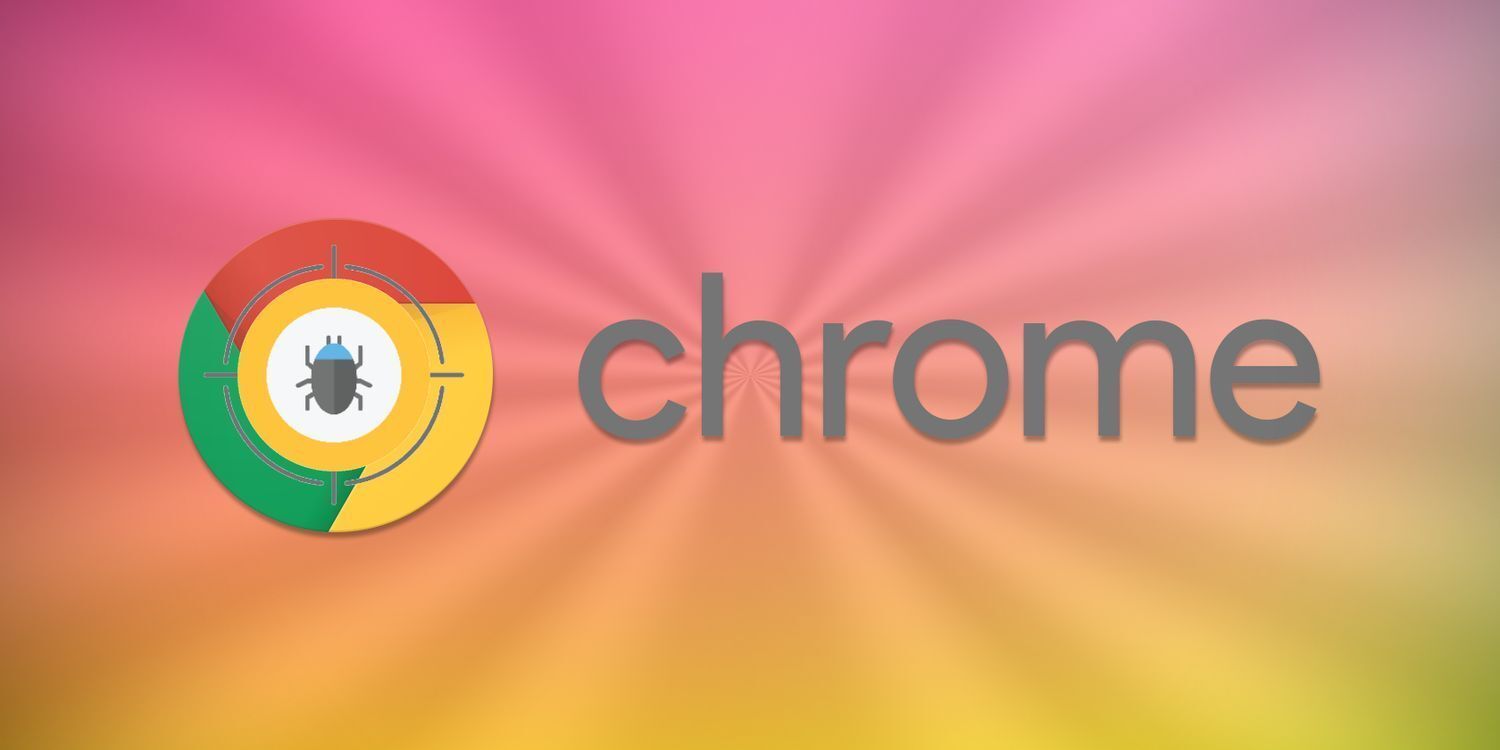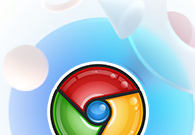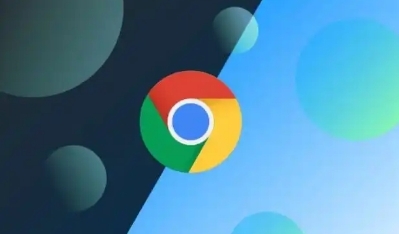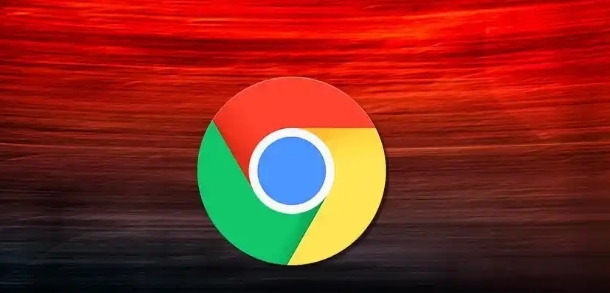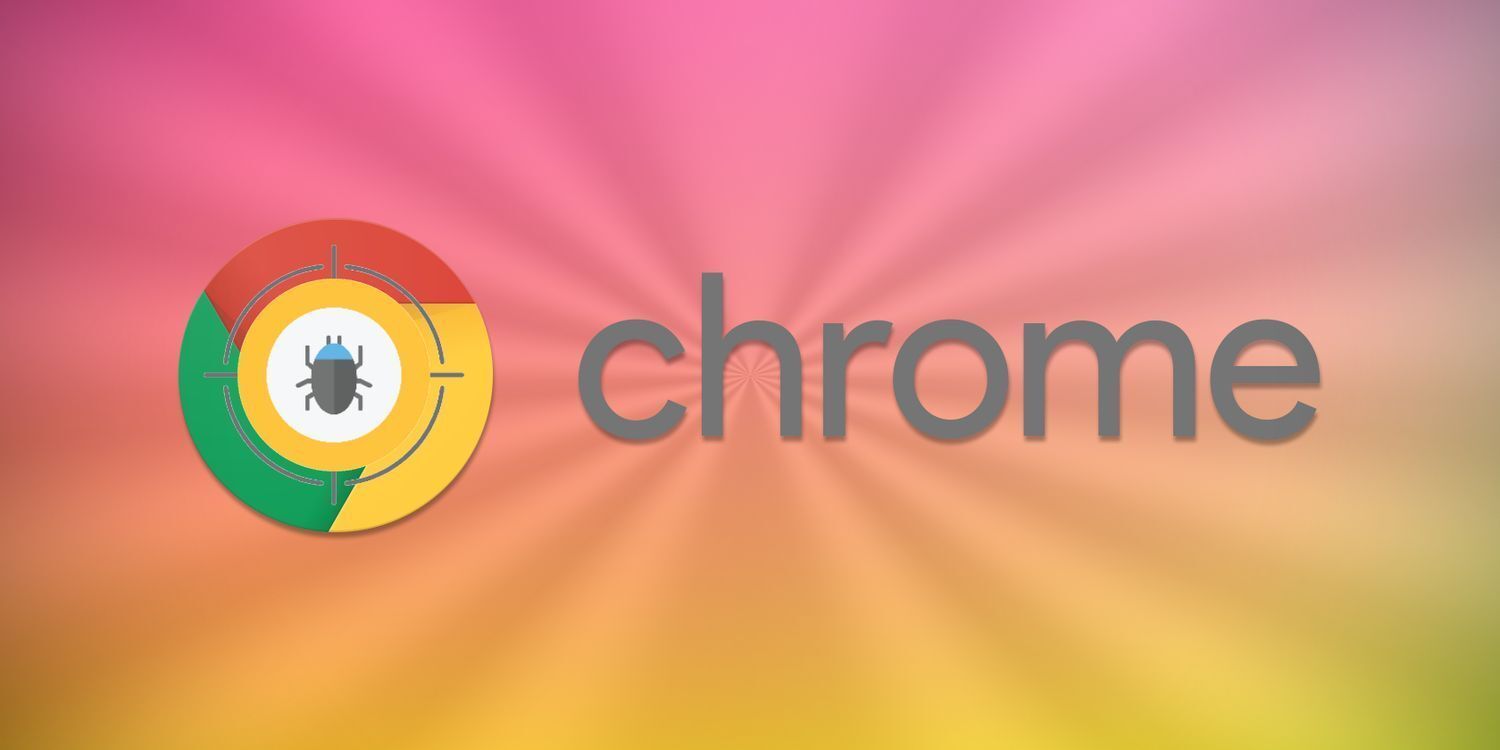
以下是谷歌浏览器的
自动填充功能使用方法及管理步骤:
1. 启用自动填充功能
- 进入设置→点击“自动填充”→勾选“提供建议”和“自动填充表单”→保存设置。
- 作用:在输入框中自动匹配已保存的用户名、密码或地址信息。
2. 添加
自动填充信息
- 访问网页时→输入用户名或地址→点击输入框右侧的“保存”图标(一个小钥匙)→确认保存到自动填充列表。
- 注意:部分网站可能禁用自动填充功能,需手动操作。
3. 管理已保存的密码
- 在`chrome://settings/passwords`页面→查看所有已保存的账号和密码→点击右侧“删除”按钮移除不需要的条目。
- 安全提示:定期清理不再使用的密码,避免泄露风险。
4.
导出密码数据
- 在密码管理页面→点击“导出CSV文件”→下载包含所有用户名和密码的表格→用于备份或迁移到其他设备。
- 警告:导出文件需加密存储,防止被他人获取。
5. 关闭特定网站的自动填充
- 遇到自动填充错误时→点击输入框→按`Ctrl+Space`(Windows)或`Cmd+Space`(Mac)→取消当前建议→手动输入内容。
- 替代方案:在设置→“自动填充”→“例外情况”中添加网站域名,永久禁用该网站的自动填充。
6. 同步自动填充数据
- 登录谷歌账号→进入设置→开启“同步”功能→勾选“密码”和“自动填充信息”→数据自动上传至云端。
- 效果:在其他设备登录相同账号后,自动获取所有保存的密码和表单信息。
7. 清除自动填充记录
- 在设置→“
隐私与安全”→点击“清除浏览数据”→选择时间范围→勾选“密码和其他表单数据”→确认清除。
- 注意:此操作会删除所有本地保存的自动填充信息,需谨慎操作。
8. 使用快捷键快速填充
- 在输入框中按`Tab`键→循环选择已保存的匹配项→按`Enter`键确认填充。
- 示例:快速填入多个邮箱账号或收货地址。
9. 修复自动填充失效问题
- 进入设置→“高级”→重置“自动填充”设置为默认值→重启浏览器→重新保存需要的信息。
- 原因:插件冲突或系统更新可能导致功能异常。
10. 增强
安全性设置
- 在密码管理页面→点击“使用安全密钥”→绑定硬件设备(如YubiKey)→提升账号防护级别。
- 补充:可要求每次登录需通过生物识别或物理密钥验证。